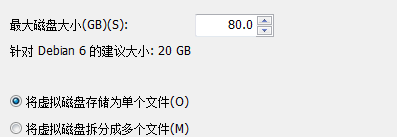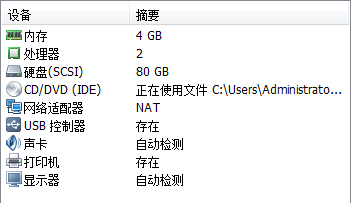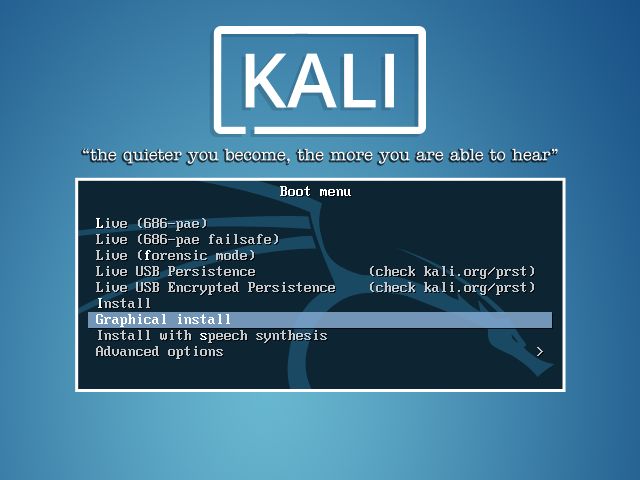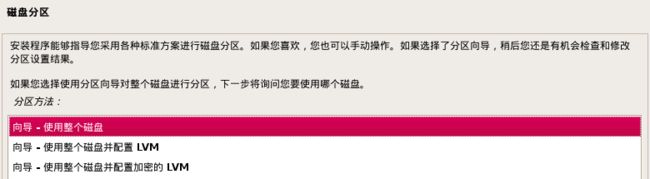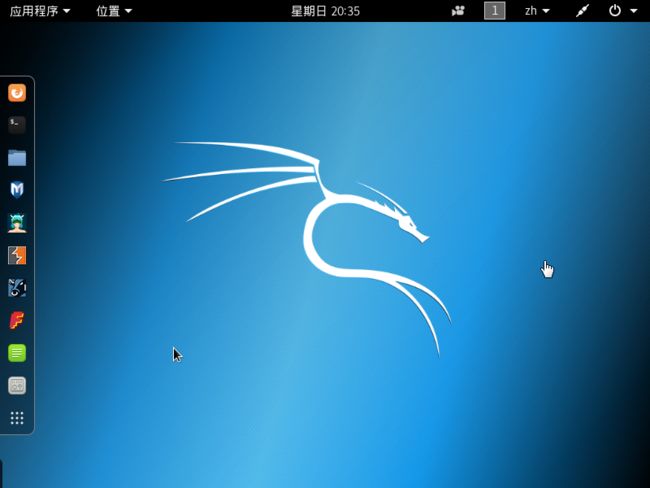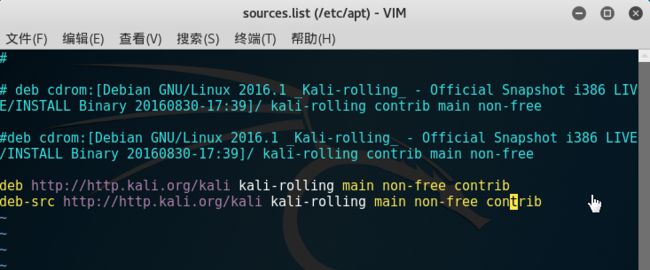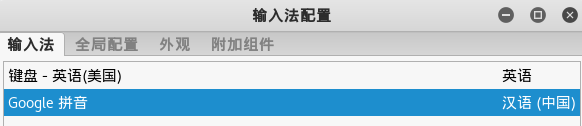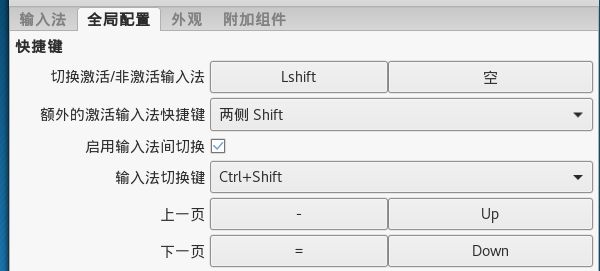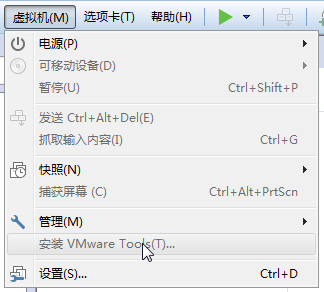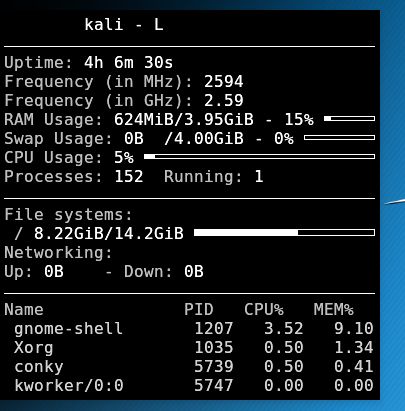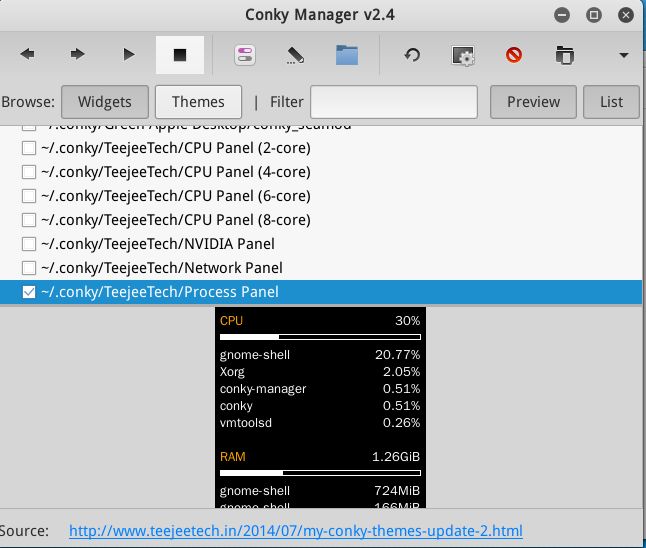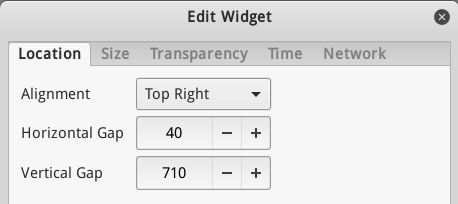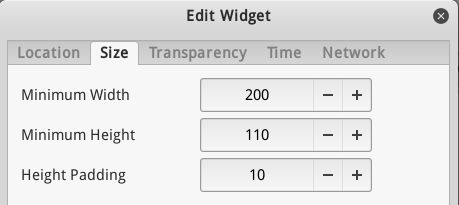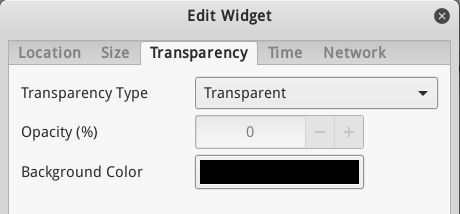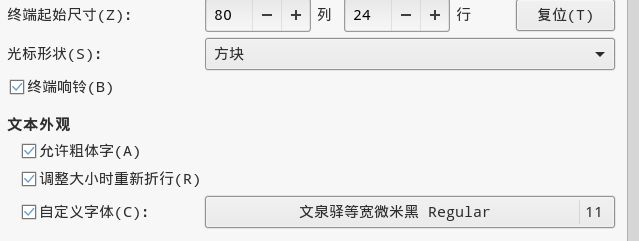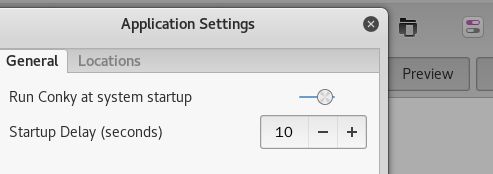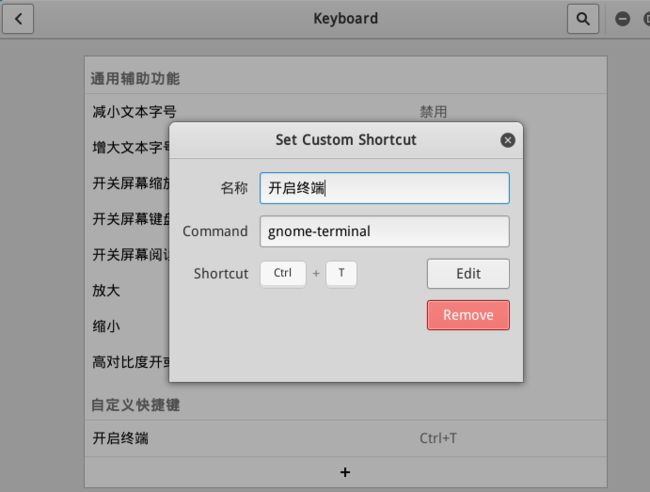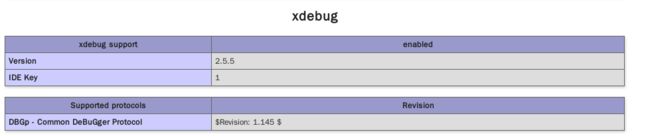之前安装过kali,现在换了台电脑重新安装一遍,顺便记录下来,因为面向新手所以会很详(luo)细(suo)
安装:
首先到官网去下载镜像文件:https://www.kali.org/downloads/
我这里下载的是kali 32bit ios文件(兼容性好一些),下载之后根据官方提供的sha256sum做一个hash校验
然后用VMware新建一个虚拟机:
文件—>新建虚拟机—>典型,next—>稍后安装操作系统,next—>linux,debian,next—>命名,选路径,next—>设置磁盘大小
建议设置如上,next,点击完成,此时虚拟机就创建出来了,但不要急着运行,还要再做一些设置
点击编辑虚拟机设置,配置如下:
然后,启动虚拟机,开始kali的设置,首先选择使用图形界面安装
然后选择中文(简体)—>是—>中国—>汉语—>起主机名—>域名不用管,跳过(如果有域名可以填写)—>输入密码—>在磁盘分区中,建议新手选第一个
选择要分区的磁盘就那一个,点击继续—>在选择分区方案时,建议新手直接选放在一个分区,但如果是物理主机安装或是笔记本什么的最好还是选第三个,我这里选的是第三个
然后系统会按方案帮你分区,如果不是太了解的话还是按系统的分区执行,所以选择直接写入磁盘,点继续—>是
然后是漫长的安装系统...
安装好后会问是否使用网络镜像,选择是—>http代理没有的就直接跳过
然后是漫长的配置软件包管理器...也许会报错,但多半都是网络的问题,重试就好
安装好后,会问是否将URUB安装至硬盘,选择是—>安装后他会自动结束安装进程,最后会显示安装完成开启Kali,输入用户名密码就可以进入到Kali的桌面了,如下图
好了,到这里kali就安装好了,接下来要做一些kali的配置
配置
第一步,当然是火速升级成rolling啊
kali2.0以后的都是rolling的版本,因为rolling的源还是官方更新快,而且官方源还可以自动选择国内较快的源安装,所以这里我选择的是直接用官方源
首先在Kali的终端(terminal)中输入:
root@kali:~# vim /etc/apt/sources.list
这个文件中放的就是Kali官方源,把最后一行的#去掉,怎么操作vim自行百度吧
然后依次执行下面的命令:
root@kali:~# apt-get update
root@kali:~# apt-get dist-upgrade -y
root@kali:~# apt autoremove
这几个命令的意思是:
apt-get update(很奇怪我用apt update才可以):只更新软件包的索引源,同步源的软件包的索引信息,进而执行软件更新,即把需要更新的软件包列出来
apt-get dist-upgrade:升级整个linux系统,包括内核,即版本的更新(不仅能够升级所有已安装的软件包,而且会处理升级过程中可能出现的软件冲突。某些情况下,它的部分升级过程需要人工参与,但加上-y 参数后可以替代一些人工点击确定的操作,如果没加-y的话有些选项的确定需要按tab键才可以点击)
apt autoremove:删除已安装好的软件安装包
还有一种升级命令:apt-get upgrade:升级系统上安装的所有软件包,若更新失败会保持更新之前的状态
然后就是等待更新了,因为用的是国外的源所以过程会很慢,如果网络情况不好还会多次出现部分下载失败的情况,但不用担心,重复使用apt-get dist-upgrade -y的命令就好了,他会接着之前没下载好的继续下载,下载好后出现的选项一直选确定就好
安装输入法
因为Kali不像CentOs和Ubuntu自带输入法,所以为了输入路径方便,我们还要下载一个googlepinyin输入法
首先是解决依赖关系
apt-get install -f
apt-get dist-upgrade(或者apt-get update)
然后安装fcitx中文输入法和fcitx配置的GUI
apt-get install fcitx
apt-get install fcitx-config-gtk2
接着安装googlepinyin,不知道安装包名字的可以用这个命令查看
apt-get install *pinyin
直接用apt-get安装
apt-get install fcitx-googlepinyin
安装好后重启
reboot
在菜单中打开fcitx配置后,次序按个人喜好调整,将原本的汉语换成英语
然后点击全局配置,设置如下
这样在输入中就可以单击左shift键进行中英输入的切换了
安装VMware Tools
可以增强桌面,还能在物理机和虚拟机拖动文件
点击获取VMware Tools的安装光盘,然后打开Kali的终端(terminal)
定位到光盘的路径,解压,安装
cd 桌面
tar zxvf VMwareTools-10.0.10-4301679.tar.gz
cd vmware-tools-distrib/
./vmware-install.pl
安装好后就可以卸载安装包了
rm -r vmware-tools-distrib/
rm VMwareTools-10.0.10-4301679.tar.gz
最后重启就可以了
此时就可以在kali虚拟机和物理主机间拖动文件了,点击VM的“查看”—>“立即适应客户机”,kali的界面就随VM窗口变化了
安装conky
conky可以用来监视系统运行信息,直接apt-get就搞定
apt-get install conky-all
运行的时候直接在命令行输conky,ctrl+c结束,这是效果图
这个有点丑,可以自己下载conky-manager配置个人风格
虚拟机的移植:
当在A机上打包了VM的虚拟机后,放到B机的VM上运行,可能会出现一些问题:
第一种情况,是A机的VM版本较B机的高,此时只需要将B机的VM升级就OK了,一般来说高版本的VM可以兼容运行低版本的VM虚拟机,反之不行
第二种情况,是A机和B机的物理机cpu等物理硬件参数不一样,在开启虚拟机时会出现“此虚拟机的处理器所支持的功能不同于保存虚拟机状态的虚拟机的处理器所支持的功能。”这样的提示,点击尝试运行的话,会出现“无法还原此客户机。目标主机不支持 CPUID 错误。”,然后让你选择“保留”还是“放弃”,此时选择“放弃”,然后重启虚拟机就可以了,就我个人的例子,发生这种情况的原因推测是VM的两个VMTools版本不一样
以后出现其他情况会继续补充
64位兼容性:
如果你装的是64位的kali,推荐兼容32位程序的运行,这样就可以在64位上调试32位的程序,同时还满足64位调试环境的工具加载,方法如下:
确认你有一个64位架构的内核:
dpkg --print-architecture
确认你打开了多架构支持功能:
dpkg --print-foreign-architectures
sudo dpkg --add-architecture i386
sudo apt -get update
检查你已经拥有的库文件是否有更新的版本:
sudo apt-get dist-upgrade
安装peda和pwntools:
一般做pwn题的选手,会用到这个:
gdb-peda:
git clone https://github.com/longld/peda.git ~/peda
echo "source ~/peda/peda.py" >> ~/.gdbinit
验证:输入gdb,会发现出现gdb-peda
pwntools:
apt-get update
apt-get install python2.7 python-pip python-dev git libssl-dev libffi-dev build-essential
pip install --upgrade pip
pip install --upgrade pwntools
验证:进入python编辑页面,输入import pwn无异常信息
设置conky-manager字体
由于字体的兼容性,conky的面板会出现乱码,需要先下载一个文泉驿字体
apt-get install ttf-wqy-microhei ttf-wqy-zenhei xfonts-wqy
安装conky-manager
apt-get install conky-manager
在命令行输入conky-mannager,可以看到在他的设置页面有一些的conky主题可以选择
我选的是最后一个比较简单的,此时桌面上就会出现一个很丑的conky,然后继续设置样式
记住,不用打开gnome-tweak-tool设置字体,不然Cantarell就回不去了。。。
最后效果如图:
但是,这样有个问题,安装了文泉驿后,虽然conky显示正常,但终端的字体变得很窄(chou),要恢复到之前的等宽,直接在“设置”中调整是没有用的
需要打开终端—>“编辑”—>“编辑文件首选项”:
最后是设置conky开机自启,打开conky-manager的设置界面,在这里设置,开机10秒后启动
设置快捷键
设置—>keyboard:(添加)
安装VIM+XDebug
由于做题的需要,配置一下php的调试环境,网上的教程有点乱,很多不全,讲kali的也少,所以记录下
1、更新
apt-get update
2、编译vim
有兴趣还可以配置一下vim的高亮,这篇文章讲的比较详细:http://blog.csdn.net/u012359618/article/details/52267319
3、安装pecl,用来下载后面的xdebug很方便
apt-get install php-pear
4、这一步如果直接用pecl安装xdebug可能会报一个找不到phpize的错,所以先下载php7.0-dev,它是用来开发php扩展的,提供一些用来开发、编译php7扩展程序的必要php组件,一般是一些php源码的头文件和依赖库
apt-get install php7-dev
版本可能会更新,可以用通配符查看最新的版本下载
apt-get install php*-dev
5、安装xdebug
pecl install xdebug
6、在/etc/php/7.0/apache2/php.ini下增加(不同版本路径会有所不同)
zend_extension=/usr/lib/php/20151012/xdebug.so
xdebug.remote_enable = 1
xdebug.remote_handler = dbgp
xgebug.remote_host = localhost
xdebug.remote_port = 9000
7、重启apache
service apache2 restart
8、安装DBGp插件
http://www.vim.org/scripts/script.php?script_id=1929
在主目录下创建.vim文件夹
mkdir ~/.vim
将下载的plugin中文件复制到.vim下
cp -r /root/桌面/debugger/plugin ~/.vim/
在主目录下创建.vimrc文件
touch /usr/share/vim/vimrc ~/.vimrc
打开编辑如下
vim ~/.vimrc
let g:debuggerPort = 9000 (注意:这里要和之前在php.ini中设置的端口号一致)
let g:debuggerMaxDepth = 5 (5代表数组调试深度配置)
9、重启
10、测试xdebug
开启apache
service apache2 start
写一个php文件,内容是
将该php文件放入web根目录下
mv *.php /var/www/html/
在浏览器中打开,如下即说明xdebug安装成功
vim莫名其妙出问题,心态崩了,再见
安装arm-linux交叉编译环境
通常在调试嵌入式linux程序时,需要远程调试目标程序的gdbserver,此时要安装好交叉编译环境
1、下载arm-linux-gcc-4.5.1
https://download.csdn.net/download/sherlock17/10313737
2、在/usr/local/目录下建立新的目录ARM
$ sudo mkdir /usr/local/arm
3、解压文件到此目录后,添加环境变量
$ sudo vim /root/.bashrc
在最后一行添加:
export PATH=$PATH:/usr/local/ARM/opt/FriendlyARM/toolschain/4.5.1/bin
4、安装兼容库
apt-get install g++-multilib
运行后可能会出现需要手动安装dpkg,按提示执行:
dpkg --configure -a
然后再执行apt-get兼容库
5、检测是否成功,查看版本号
$ arm-linux-gcc -v
持续更新...